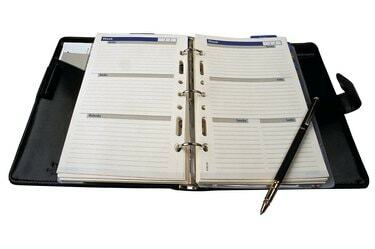
विशेष रूप से आपके लिए एक योजनाकार को प्रिंट करने के लिए टेम्प्लेट का उपयोग करें।
अपने जीवन को नियोजित और व्यवस्थित रखने का मतलब उचित समय-निर्धारण और खराब योजना के कारण महत्वपूर्ण व्यस्तताओं के बीच अंतर हो सकता है। पेपर प्लानर आपके लिए एक नज़र में जुड़ाव और मीटिंग देखना आसान बनाते हैं, लेकिन उन्हें खरीदना अक्सर महंगा हो सकता है। माइक्रोसॉफ्ट वर्ड सॉफ्टवेयर के भीतर योजनाकारों के लिए विभिन्न टेम्पलेट प्रदान करता है, जिससे अपना खुद का योजनाकार बनाना, अपना शेड्यूल संपादित करना और कैलेंडर प्रिंट करना आसान हो जाता है।
योजनाकारों के प्रकार
Microsoft Office 2010 आपके लिए आवश्यक नियोजन और संगठन के प्रकार के लिए विशिष्ट कई योजनाकार प्रदान करता है। कार्यक्रम के टेम्पलेट अनुभाग में देखने पर, आप देखेंगे कि भोजन से लेकर शादियों, दैनिक कार्यक्रम और कार्यक्रम के कार्यक्रम तक हर चीज के लिए योजनाकार हैं। इसका मतलब है कि आप अपनी जरूरत के हिसाब से कई तरह के प्लानर्स का प्रिंट आउट ले सकते हैं। टेम्प्लेट पूरी तरह से संपादन योग्य हैं, जिसका अर्थ है कि आप अपने व्यक्तित्व और अपनी आवश्यकताओं के अनुरूप ग्राफिक्स, टेबल, फोंट और टेक्स्ट को बदल सकते हैं।
दिन का वीडियो
एक टेम्पलेट चुनना
काम करने के लिए एक टेम्प्लेट प्लानर चुनने के लिए, आपको माइक्रोसॉफ्ट वर्ड खोलकर शुरुआत करनी होगी, जो आमतौर पर "स्टार्ट" मेनू के तहत पाया जाता है। एक बार प्रोग्राम खुलने के बाद, "नया" पर क्लिक करें, फिर "प्लानर" का पता लगाने के लिए विंडो के बाईं ओर नीचे स्क्रॉल करें। "प्लानर" पर क्लिक करें और विंडो विभिन्न विकल्पों से भर जाएगी। यदि आप इंटरनेट से जुड़े हैं तो आपको सबसे अधिक विकल्प मिलेंगे, क्योंकि कुछ योजनाकार Microsoft की वेबसाइट से डाउनलोड किए जाते हैं। वह टेम्प्लेट चुनें जो आपकी नियोजन आवश्यकताओं के लिए सबसे अच्छा काम करता है और "खोलें" चुनें। संपादन योग्य टेम्प्लेट स्वचालित रूप से Microsoft Word में लोड हो जाता है।
योजनाकार का संपादन
एक बार जब टेम्प्लेट माइक्रोसॉफ्ट वर्ड में लोड हो जाता है, तो आप अपनी योजना बनाने के लिए उपलब्ध फ़ील्ड का उपयोग कर सकते हैं। चाहे वह आपके परिवार के लिए दैनिक कार्यक्रम हो, भोजन योजना हो या व्यक्तिगत तिथि पुस्तक हो, महत्वपूर्ण तिथियों और कार्यों को जोड़ने के लिए संपादन योग्य क्षेत्रों में क्लिक करना आसान है। आप टेक्स्ट बॉक्स और छवियों के चारों ओर की सीमाओं को उनके आकार बदलने के लिए खींच सकते हैं, अपनी तस्वीरें डाल सकते हैं और योजनाकार को अधिक व्यक्तिगत बना सकते हैं।
योजनाकार मुद्रण
अपने संपादित योजनाकार को प्रिंट करते समय, यह विचार करना महत्वपूर्ण है कि आप किस प्रकार की पुस्तक, फ़ाइल या फ़ोल्डर में योजनाकार रखेंगे। बेशक, यदि आप अक्सर अपने कंप्यूटर का उपयोग करते हैं, तो आप अपने प्लानर को एक वर्ड फ़ाइल के रूप में सहेज सकते हैं और प्रिंट करने की आवश्यकता के बिना अपने कंप्यूटर के माध्यम से साझा और एक्सेस कर सकते हैं। Microsoft योजनाकारों को मानक 8 1/2 गुणा 10 इंच के कागज पर मुद्रित किया जाना है। यदि आपको बड़े या छोटे पेपर की आवश्यकता है, तो माइक्रोसॉफ्ट वर्ड लोगो पर क्लिक करें, फिर "प्रिंट" चुनें और अपने पेपर आकार और प्रिंट सेटिंग्स को टॉगल करें। प्रिंट करने से पहले पृष्ठ का पूर्वावलोकन करें, और अपना योजनाकार बनाने के लिए मुद्रित पृष्ठों को बाइंडर या पुस्तक में जोड़ें।




